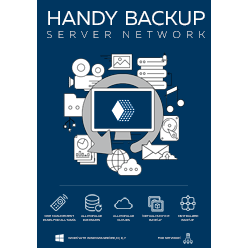Преимущества резервного копирования Hyper-V с Handy Backup
Автоматизация бэкапа Hyper-V
Настройте автоматический запуск задач резервного копирования по расписанию, с точным указанием времени старта, интервалами повторения или запуском по системным событиям.
Шифрование данных
Защитите резервные копии Hyper-V с помощью алгоритмов шифрования AES-256, AES-128 или BlowFish, обеспечив максимальную безопасность конфиденциальной информации.
Удобные хранилища для резервных копий
Сохраняйте образы Hyper-V на локальные и внешние диски, NAS, FTP/SFTP/FTPS-серверы, а также в облачные хранилища по WebDAV или S3, включая Яндекс.Диск, VK Cloud, Mail.ru Hotbox/Icebox и другие.
Простая миграция ВМ
Переносите образы Hyper-V между серверами с помощью встроенной функции восстановления: просто укажите новое место и выполните восстановление из резервной копии — легко, быстро и без лишних шагов.
Инкрементный и дифференциальный бэкап
Выбирайте подходящий тип резервного копирования: инкрементный, дифференциальный или смешанный. Сократите объём хранения и ускорьте процесс бэкапа виртуальных машин Hyper-V.
Горячие бэкап Hyper-V
Выполняйте резервное копирование Hyper-V без прерывания работы виртуальной машины. Handy Backup работает в «горячем» режиме и может запускаться как фоновая служба Windows без отображения интерфейса.
Временные метки резервных копий
Включайте метки времени в имена файлов резервных копий, чтобы легко отслеживать, сортировать и восстанавливать нужные версии. Таймстампы обеспечивают порядок и контроль над историей данных.
Детальные логи и Email уведомления
Получайте подробные журналы выполнения заданий и мгновенные email-уведомления. Контролируйте процесс резервного копирования Hyper-V, даже если вы не у компьютера.
Два способа создания резервной копии Hyper-V
Метод 1: Внешний
Использование плагина Hyper-V
В Handy Backup используется специализированный плагин «Hyper-V», работающий на базе технологии Volume Shadow Copy Service (VSS). С его помощью можно быстро и безопасно создавать резервные копии виртуальных машин Hyper-V под Windows 2025, 2022, 2019, 2016 или 2012 в виде дисковых образов без прерывания их работы.
Примечание: VSS создаёт точные снимки данных без остановки системы, сохраняя их целостность и согласованность.
Данный плагин надёжно сохраняет все данные выбранной машины Hyper-V, включая системные файлы, реестр, пользовательские данные, утилиты и временные файлы — в точном соответствии с их расположением на виртуальном диске.
Метод 2: Внутренний
Установка и запуск внутри ВМ
Все версии Handy Backup поддерживают установку на виртуальные машины Hyper-V под управлением Windows 11 и более ранних ОС. После установки вы сможете запускать Handy Backup внутри ВМ и сохранять любые данные как с самой машины, так и из её сетевого окружения — на любой носитель, доступный этой ВМ.
Примечание: для этой задачи наилучшим выбором будет использование решения Handy Backup Server Network.
Другой вариант — установка Сетевого Агента (версия Server Network) на ВМ Hyper-V под управлением Windows или некоторых дистрибутивов Linux (например, РЕД ОС, Альт, ОСнова, Ubuntu, Debian), что позволяет настроить централизованное резервное копирование данных Hyper-V по сети.
Как сделать копию виртуальной машины Hyper-V с Handy Backup
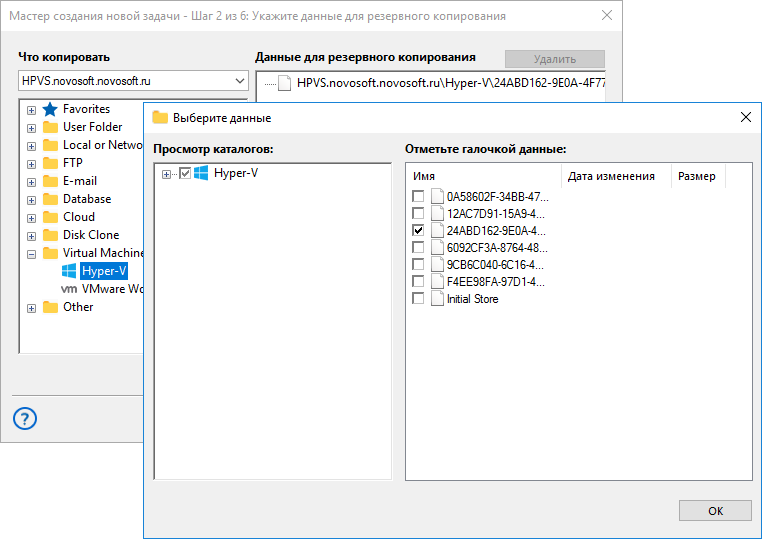
В Handy Backup предусмотрен специальный плагин для бэкапа виртуальных машин Hyper-V.
Чтобы начать работу с этим плагином, выполните следующие шаги:
- Создайте новую задачу резервного копирования в Handy Backup.
- Выберите плагин Hyper-V в группе "Virtual Machine" и отметьте нужные виртуальные машины для бэкапа.
- Настройте расписание, шифрование и другие параметры задачи. Подробности смотрите в Руководстве пользователя.
Использование плагина "Computer"
Вы можете использовать плагин "Computer" для резервного копирования виртуальной машины Hyper-V, сохраняя её образ в файле с расширением .VHD, который по умолчанию имеет имя, совпадающее с названием виртуальной машины.
Стандартное расположение виртуальных машин Hyper-V:
C:\Users\Public\Documents\Hyper-V\Virtual Hard Disks
Вы также можете захотеть сохранить конфигурационные файлы ваших машин Hyper-V:
C:\ProgramData\Microsoft\Windows\Hyper-V folder
Если у вас возникли вопросы по созданию резервных копий Hyper-V с использованием Handy Backup, вы можете обратиться в службу технической поддержки по адресу support@handybackup.ru.
Видеоинструкция: Бэкап и восстановление виртуальных машин Hyper-V из резервной копии
В этом видео мы покажем, как создать задачу резервного копирования Hyper-V и восстановить виртуальную машину из резервной копии.
Важно! Все инструкции в данном видео предполагают, что Handy Backup уже установлен на вашем компьютере. Если это не так, пожалуйста, скачайте и установите программу перед тем, как начать.
Версия 8.6.7 от 26 ноября 2025. 153 MB
30-дневный полнофункциональный пробный период
Handy Backup обеспечивает быстрое, надёжное и удобное резервное копирование Hyper-V — как на хост-системе, так и внутри самой ВМ.
Скачайте и установите бесплатную полнофункциональную пробную версию на 30 дней прямо сейчас!
Дополнительные приемущества Handy Backup
Техподдержка: получите квалифицированную помощь по настройке и использованию Handy Backup в любой момент.
Удобный интерфейс: интуитивно понятное управление резервным копированием без лишних сложностей.
Кастомизированные плагины: — мы можем создать плагин, адаптированный под ваши конкретные потребности.
Веб-приложение: управляйте копиями удалённо с любого устройства через многофункциональный веб-интерфейс.
Выгодные решения: — выбирайте только нужные функции без переплаты за лишние возможности.
Совместимость с Windows: — поддержка бэкапа Windows 11, Windows Server 2025 и предыдущих версий ОС.
Поддержка Linux: — используйте плагины для бэкапа Linux-дистрибутивов через панель управления Windows.
Бессрочная лицензия: — оплачивайте один раз и используйте программу без ограничений по времени.
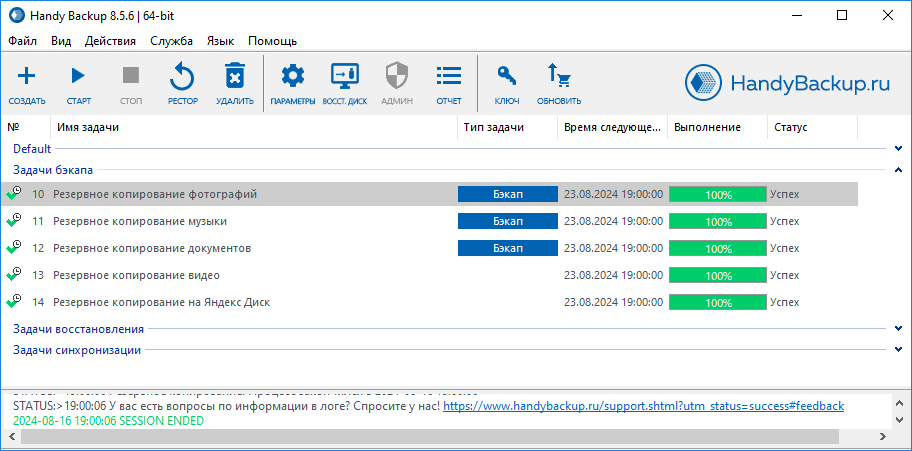
Виртуальные машины: расширенные возможности резервного копирования
VirtualBox
Резервное копирование VirtualBox — узнайте о методах создания копий виртуальных машин в VirtualBox для защиты пользовательских данных.
VMware
Резервное копирование VMware — два подхода к созданию резервных образов для виртуальной среды VMware с возможностью быстрой настройки.
KVM
Бэкап виртуальных машин KVM — настройте резервное копирование KVM-гостевых систем с возможностью автоматизации и безопасного хранения.
Рейтинг Google:
"Простая и эффективная программа, отличное решение для бэкапа"